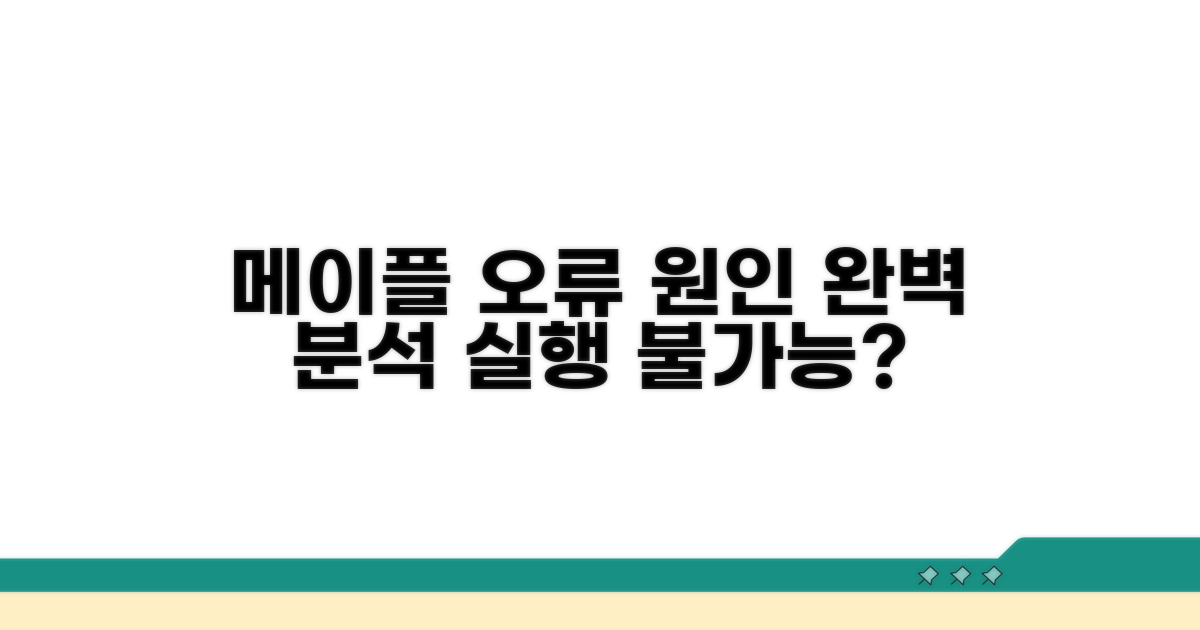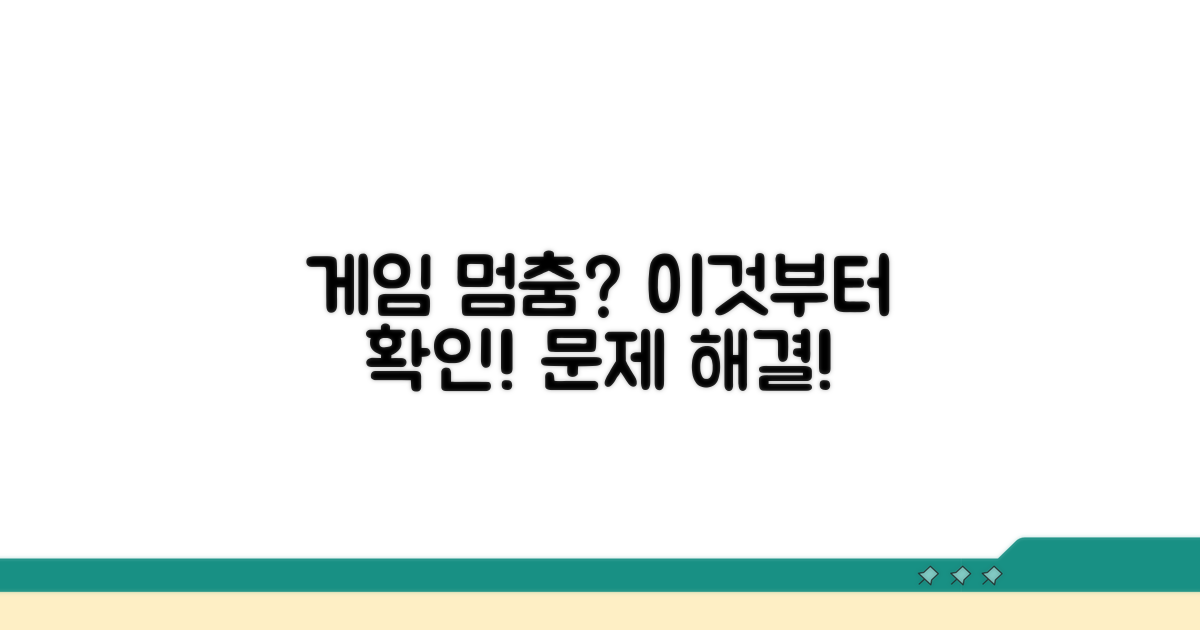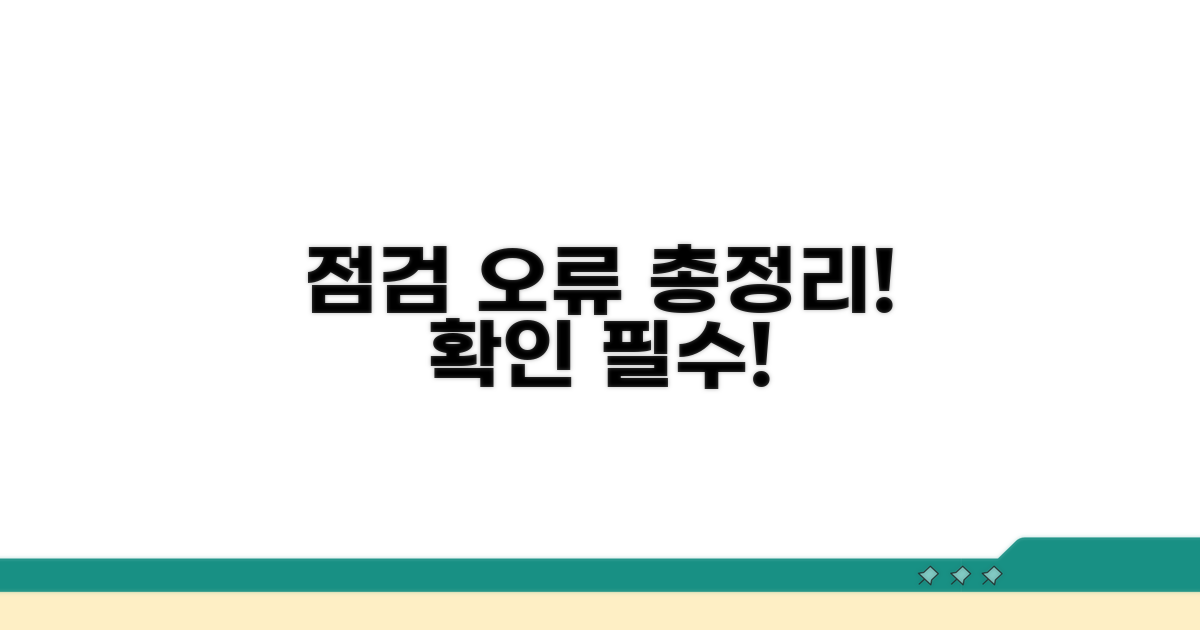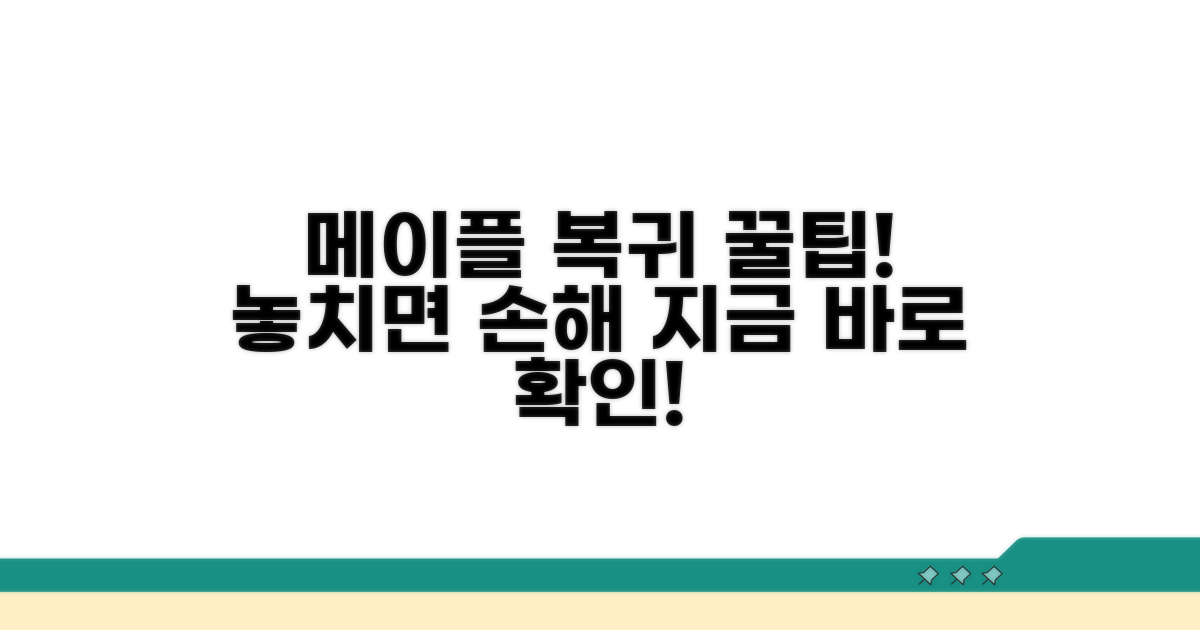메이플스토리 실행 오류, 게임이 시작되지 않아 답답하신가요? 오류 메시지부터 PC 설정, 점검까지, 이 글 하나로 모든 해결책을 확인해보세요.
여러 곳에서 정보를 찾아봐도 해결되지 않아 막막하셨다면, 이제 더 이상 헤매지 않으셔도 됩니다. 실제 경험을 바탕으로 검증된 정보만 담았습니다.
이 글을 끝까지 읽으시면 메이플 게임 시작 안됨 문제를 시원하게 해결하고 다시 모험을 떠날 수 있을 거예요.
Contents
메이플 실행 오류 원인 분석
메이플스토리를 실행하려고 할 때 발생하는 오류는 여러 가지 복합적인 원인으로 발생할 수 있습니다. 게임 자체의 문제인지, 아니면 PC 환경 설정이 문제인지 정확히 파악하는 것이 중요합니다.
가장 흔한 원인 중 하나는 게임 파일 손상입니다. 예를 들어, 설치 과정에서 일부 파일이 제대로 다운로드되지 않거나 업데이트 도중 문제가 생기면 게임 실행이 불가할 수 있습니다.
PC 환경 설정은 메이플 실행 오류에 직접적인 영향을 미칩니다. 운영체제(OS)나 그래픽 드라이버가 최신 버전이 아닐 경우, 게임과의 호환성 문제로 실행이 되지 않는 경우가 많습니다.
특히 윈도우 10 기준, DirectX 12 버전 미만이거나 Nvidia GeForce RTX 3070과 같은 최신 그래픽카드의 드라이버가 업데이트되지 않으면 호환성 문제가 발생할 수 있습니다.
메이플 게임 시작 안됨 문제는 다양한 해결책을 통해 해결할 수 있습니다. 간단한 재부팅부터 시작하여, 게임 클라이언트 복구, 백신 프로그램 설정 변경 등을 시도해 볼 수 있습니다.
오류 메시지가 나타나는 경우, 해당 메시지에 포함된 코드나 문구를 검색하면 문제의 원인과 해결 방안을 빠르게 찾을 수 있습니다. 예를 들어 ‘ Nexon Game Security Error Code: 0x00000001’과 같은 메시지가 자주 보고됩니다.
메이플스토리의 정기 점검 시간이나 긴급 점검 소식을 놓치지 않는 것이 중요합니다. 점검 중에는 게임 접속 및 실행이 불가능하므로, 게임 공식 홈페이지나 관련 커뮤니티의 공지를 수시로 확인해야 합니다.
예를 들어, 매주 목요일 오전 2시부터 오전 10시까지 진행되는 정기 점검 시간대에는 접속이 제한됩니다. 갑작스러운 시스템 오류 발생 시에는 긴급 점검이 진행될 수도 있습니다.
PC 설정 오류 해결 방법
메이플스토리 실행 오류를 해결하기 위해 PC 설정을 점검하는 구체적인 방법을 단계별로 살펴보겠습니다. 각 과정은 5분에서 15분 정도 소요될 수 있으며, 정확한 순서와 설정 변경이 중요합니다.
가장 먼저, 윈도우 업데이트를 최신 상태로 유지하는 것이 중요합니다. 설정 > 업데이트 및 보안 > Windows 업데이트에서 ‘업데이트 확인’을 눌러 진행해주세요. 오래된 드라이버는 게임 충돌의 원인이 될 수 있으므로, 그래픽 카드 제조사(NVIDIA, AMD, Intel) 웹사이트에서 최신 드라이버를 다운로드하여 설치하는 것이 좋습니다.
이는 약 10-20분 정도 소요되며, 설치 후 PC 재부팅이 필수입니다. 특히 그래픽 드라이버는 게임 성능에 직접적인 영향을 주므로 최신 버전 사용을 권장합니다.
백신 프로그램이나 개인 방화벽이 메이플스토리 실행을 차단하는 경우가 있습니다. 사용 중인 보안 프로그램의 설정을 열어 ‘메이플스토리’ 또는 ‘Nexon Launcher’를 예외 목록에 추가해주세요. 이는 5분 내외로 완료할 수 있습니다.
또한, 윈도우 자체 방화벽 설정도 점검해야 합니다. 제어판 > 시스템 및 보안 > Windows Defender 방화벽 > 앱 또는 기능의 방화벽 허용에서 메이플스토리를 찾아 ‘개인 네트워크’와 ‘공용 네트워크’ 모두 체크되었는지 확인합니다. 이 과정은 3분 정도면 충분합니다.
핵심 팁: 보안 프로그램의 실시간 감시 기능을 잠시 비활성화한 후 게임 실행을 시도해보는 것도 문제 해결에 도움이 될 수 있습니다. 단, 게임 종료 후에는 반드시 다시 활성화하는 것을 잊지 마세요.
- 최우선 방법: 관리자 권한으로 게임 실행 (메이플스토리 실행 파일 우클릭 > 관리자 권한으로 실행)
- 재설치 고려: 위 방법으로 해결되지 않으면 게임을 완전히 삭제 후 재설치하는 것을 고려해보세요. (약 1-2시간 소요)
- 클린 부팅: 불필요한 백그라운드 프로그램 충돌을 막기 위해 클린 부팅을 시도할 수 있습니다.
- DXDiag 확인: DirectX 진단 도구(dxdiag)를 실행하여 시스템 정보와 드라이버 상태를 점검하는 것도 유용합니다.
게임 시작 안됨, 이것부터 확인
메이플스토리 실행 오류 발생 시, 즉각적으로 시도해 볼 수 있는 해결 방안들을 단계별로 안내합니다.
가장 먼저 PC 환경과 게임 클라이언트의 기본적인 부분을 점검하는 것이 중요합니다. 게임 시작 안됨 문제의 상당수가 여기서 해결될 수 있습니다.
그래픽 드라이버는 항상 최신 상태로 유지해야 합니다. 오래된 드라이버는 게임과의 호환성 문제를 일으켜 실행 오류의 주된 원인이 됩니다. NVIDIA, AMD, Intel 등 사용 중인 그래픽카드 제조사 홈페이지에서 최신 드라이버를 다운로드하여 설치하세요.
| 점검 항목 | 확인 방법 | 예상 소요시간 | 주의사항 |
| 1. PC 재부팅 | 컴퓨터 종료 후 다시 켜기 | 2-3분 | 일시적인 시스템 오류 해결 |
| 2. 그래픽 드라이버 | 제조사 홈페이지에서 최신 버전 설치 | 10-15분 | 호환성 문제 방지 |
| 3. 백신/방화벽 | 일시적으로 비활성화 후 실행 | 1-2분 | 게임 파일 차단 여부 확인 |
| 4. 게임 파일 무결성 | 런처에서 ‘게임 점검’ 또는 ‘복구’ 기능 사용 | 10-30분 | 손상된 파일 자동 복구 |
위의 기본적인 점검 후에도 메이플스토리 실행 오류가 지속된다면, 운영체제 설정이나 프로그램 충돌을 의심해 볼 수 있습니다.
관리자 권한으로 게임을 실행하는 것이 중요합니다. 게임 폴더 내의 maple.exe 파일을 마우스 오른쪽 버튼으로 클릭하여 ‘관리자 권한으로 실행’을 선택하세요. 이렇게 하면 권한 부족으로 인한 실행 문제를 방지할 수 있습니다.
체크포인트: 특정 오류 메시지가 표시된다면, 해당 메시지로 검색하여 구체적인 해결 방법을 찾는 것이 가장 빠릅니다.
- ✓ 런처 확인: 넥슨 런처 또는 메이플스토리 클라이언트 자체의 업데이트 여부 확인
- ✓ 충돌 프로그램: 불필요한 백신 프로그램, 툴바 등과의 충돌 가능성 확인
- ✓ Direct X: 최신 Direct X 버전 설치 및 정상 작동 확인
- ✓ Windows 업데이트: 운영체제 최신 업데이트 적용 여부 확인
- PC 재부팅 및 그래픽 드라이버 업데이트
- 백신/방화벽 설정 확인 및 예외 처리
- 게임 파일 무결성 검사 및 복구 기능 활용
-
관리자 권한으로 게임 실행
-
런처 오류 메시지 분석 및 대처
- 넥슨 고객센터 문의 및 점검 사항 확인
- 재설치 시 주의사항 및 권장 방법
- 시스템 환경 변수 설정 점검 (필요시)
점검 시간과 오류 메시지 총정리
메이플스토리 실행 오류, 게임 시작 안 됨 문제로 답답하셨죠? 자주 발생하는 구체적인 상황과 해결책을 총정리했습니다.
가장 흔하게 겪는 메이플스토리 실행 오류는 바로 PC 환경 설정 문제입니다. 보안 프로그램과의 충돌이나 오래된 그래픽 드라이버가 원인인 경우가 많아요. 특히 윈도우 업데이트 후 호환성 문제가 발생하는 사례가 빈번합니다.
보안 프로그램은 게임 실행을 막는 주범 중 하나입니다. V3, 알약 등 백신 프로그램이 메이플스토리 관련 파일을 오진하여 차단하는 경우가 생길 수 있어요. 게임 관련 파일이나 폴더를 예외 처리 목록에 추가하는 것이 좋습니다.
⚠️ 오류 메시지: ‘서비스 이용에 필요한 파일이 없습니다.’ 같은 메시지가 뜬다면, 설치된 게임 파일이 손상되었을 가능성이 높습니다. 이 경우, 게임 클라이언트를 완전히 삭제하고 재설치하는 것이 가장 확실한 해결책입니다.
- 점검 시간 확인 소홀: 공지된 점검 시간을 놓치고 접속을 시도하면 당연히 게임이 시작되지 않습니다. 점검 시간은 보통 수요일 오전 7시부터 10시까지입니다.
- 관리자 권한 미실행: 게임 실행 시 관리자 권한으로 실행하지 않으면 권한 부족으로 인해 오류가 발생할 수 있습니다.
- DX9/DX11 설정 오류: DX9 또는 DX11 모드 설정 문제로 튕기는 경우가 있습니다. 게임 옵션에서 다른 모드로 변경해보세요.
- 운영체제 호환성 문제: 구형 운영체제에서는 최신 게임 실행이 원활하지 않을 수 있습니다.
메이플 다시 즐기는 꿀팁
메이플스토리 실행 오류와 게임 시작 안됨 문제로 답답하셨다면, 이제 알려드릴 고급 팁으로 답답함을 해소하고 다시 즐거운 모험을 시작할 수 있습니다.
단순한 재부팅이나 업데이트 외에, 운영체제와 백신 프로그램의 충돌 가능성을 면밀히 점검해야 합니다. 특히 ‘서비스’ 항목에서 메이플스토리 관련 프로세스가 비정상적으로 종료되지 않았는지 확인하는 것이 중요합니다.
더 나아가, DirectX 최신 버전 설치 및 관련 드라이버(그래픽, 사운드)의 롤백 또는 재설치가 예상치 못한 해결책을 제시하기도 합니다. 사용자 계정 컨트롤(UAC) 설정을 일시적으로 낮추거나, 관리자 권한으로 게임 실행을 시도하는 것도 기본적인 진단 방법입니다.
때로는 하드웨어 가속 설정이나 백그라운드에서 실행되는 불필요한 프로그램들이 메이플스토리 실행 오류의 원인이 될 수 있습니다. 작업 관리자에서 CPU 및 메모리 점유율이 비정상적으로 높은 프로세스를 찾아 종료하는 것이 도움이 됩니다.
또한, PC방 점유율 이벤트 등으로 인해 특정 시간에 서버 부하가 집중될 때 발생하는 일시적인 현상일 수도 있으니, 조금 기다렸다가 다시 시도해보는 것도 현명한 대처입니다. 메이플스토리 공식 홈페이지의 공지사항을 통해 현재 진행 중인 점검이나 임시 점검 여부를 확인하는 습관이 중요합니다.
전문가 팁: 윈도우 시스템 파일 검사기(sfc /scannow)를 명령 프롬프트에서 실행하여 손상된 시스템 파일을 복구하는 것이 메이플스토리 실행 오류 해결에 의외로 효과적인 경우가 많습니다.
- 네트워크 문제 진단: 공유기 재부팅 및 DNS 설정 변경을 통해 네트워크 관련 오류를 점검합니다.
- 백신 예외 설정: 백신 프로그램이 메이플스토리 실행 파일을 악성코드로 오인하는 경우, 예외 목록에 추가하여 해결할 수 있습니다.
- 게임 파일 무결성 검사: 런처에서 제공하는 게임 파일 무결성 검사 기능을 통해 손상된 파일을 복구합니다.
자주 묻는 질문
✅ 메이플스토리 실행 오류의 가장 흔한 원인은 무엇이며, 이를 해결하기 위해 어떤 기본적인 조치를 취할 수 있나요?
→ 메이플스토리 실행 오류의 가장 흔한 원인 중 하나는 게임 파일 손상입니다. 간단한 해결책으로는 PC 재부팅, 게임 클라이언트 복구, 또는 백신 프로그램 설정 변경 등이 있습니다.
✅ 메이플스토리 실행 오류를 해결하기 위해 윈도우 업데이트와 그래픽 드라이버 업데이트는 어떻게 진행해야 하나요?
→ 윈도우 업데이트는 ‘설정 > 업데이트 및 보안 > Windows 업데이트’에서 진행할 수 있으며, 그래픽 드라이버는 NVIDIA, AMD, Intel 등 제조사 웹사이트에서 최신 버전을 다운로드하여 설치해야 합니다.
✅ 메이플스토리 게임을 실행할 때 ‘Nexon Game Security Error Code: 0x00000001’과 같은 오류 메시지가 나타난다면 어떻게 대처해야 하나요?
→ 해당 오류 메시지에 포함된 코드나 문구를 검색하면 문제의 원인과 해결 방안을 빠르게 찾을 수 있으며, 백신 프로그램이나 개인 방화벽 설정에서 메이플스토리 또는 Nexon Launcher를 예외 목록에 추가하는 것이 도움이 될 수 있습니다.